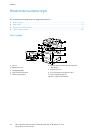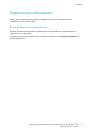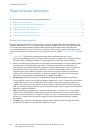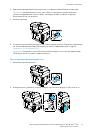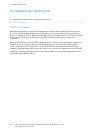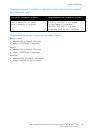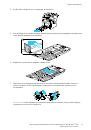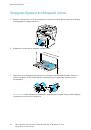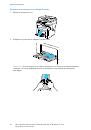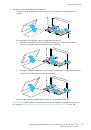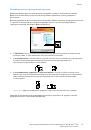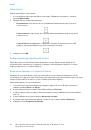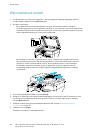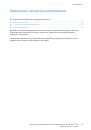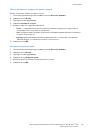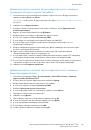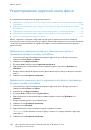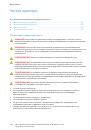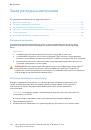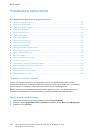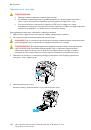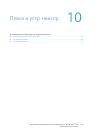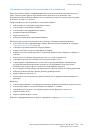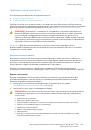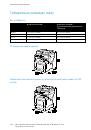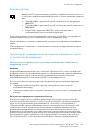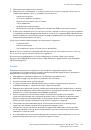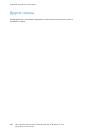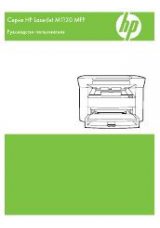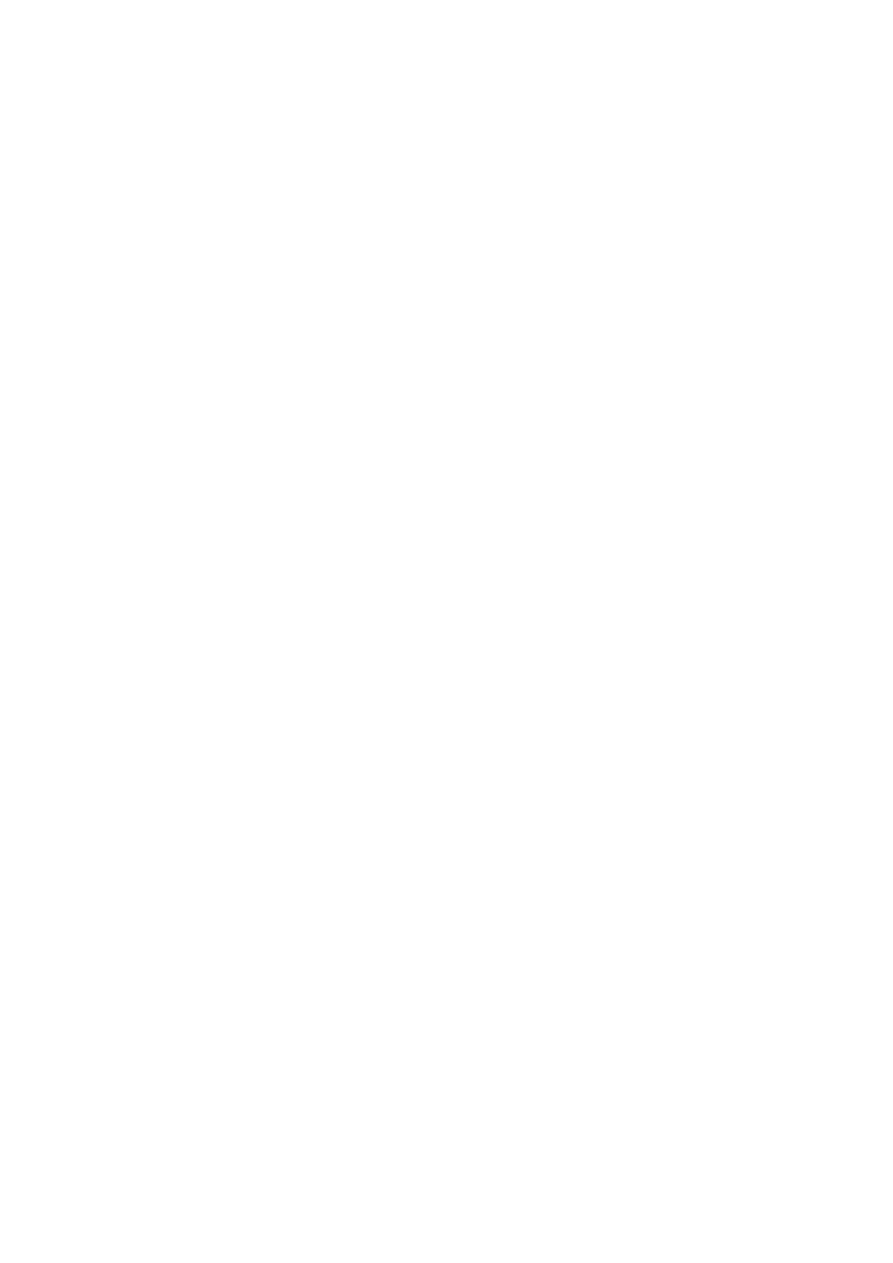
Сканирование
Многофункциональный черно-белый принтер Xerox
®
WorkCentre
®
3615 103
Руководство пользователя
Сканирование изображений в приложении
на компьютере, подключенном
USB-кабелем
В этом разделе рассматриваются следующие вопросы.
•
Сканирования изображения в приложение ................................................................................................... 103
•
Сканирование изображений в среде Windows XP ....................................................................................... 103
•
Сканирование изображений в среде Windows Vista и Windows 7 ....................................................... 104
Изображения можно напрямую импортировать со сканера в папку на компьютере. На
компьютере Macintosh и в некоторых приложениях Windows изображения можно напрямую
импортировать в приложения.
Сканирования изображения в приложение
Примечание:
Некоторые приложения Windows, включая Office 2007, не поддерживают эту
функцию.
1.
Откройте файл для вставки изображения.
2.
Выберите в файле позицию для вставки изображения.
3.
На панели инструментов выберите
Изображение
>
Рисунок
>
Со сканера или камеры
.
4.
Выберите аппарат в окне «Загрузка изображений с камеры или сканера».
5.
Выберите пункт
Специальная вставка
.
6.
На вкладке «Осн. сканирован.» выберите вариант в разделе «Сканировать с».
7.
Выберите настройки сканирования для изменения, если это требуется.
8.
Для установки линий обрезки выберите
Просмотр
, если это требуется.
9.
Нажмите кнопку
Сканирование
.
Принтер отсканирует документ и вставит изображение в приложение.
Сканирование изображений в среде Windows XP
1.
На компьютере выберите
Пуск
>
Панель управления
.
2.
На компьютере выберите
Пуск
>
Параметры
>
Панель управления
>
Принтеры и другое
оборудование
.
3.
Дважды щелкните
Сканеры и камеры
.
4.
В окне «Сканеры и камеры» нажмите кнопку
Далее
.
5.
Дважды щелкните
Xerox WC3615
.
6.
Предусмотрены следующие варианты:
−
Цветное изображение
−
Черно-белое изображение (оттенки серого)
−
Черно-белый рисунок или текст
−
Выборочная